Vuoi vendere il tuo Mac?
Vuoi vendere il tuo Mac e fare un po’ di soldi.
Per questo stai girando il web e valutando le possibilità: siti di aste.
Forum.
Altri siti di aste, altri forum. Non sembra essere così facile vendere il tuo Mac, vero?
Noi abbiamo invece una soluzione semplice e chiara. Anzi.
Ti diamo 3 motivi per vendere il tuo Mac usato a TrenDevice. E non solo.
Ti indicheremo anche che cosa fare prima di vendere il tuo Mac usato a TrenDevice. Sì, perché ci sono delle piccole procedure da portare a termine; ma non temere.
Se segui con cura le nostre istruzioni non ci saranno problemi; e potrai vendere il tuo Mac usato a TrenDevice senza alcun problema.
TrenDevice: chi siamo
Cominciamo con le presentazioni.
TrenDevice è il sito italiano numero uno per vendere Mac. Infatti siamo specializzati unicamente nel ricondizionamento di computer Apple; pertanto possiamo offrire le migliori condizioni di mercato. Dal 2014 TrenDevice ha servito oltre 130.000 clienti.
Se vuoi vendere (o comprare) un Mac, è TrenDevice il sito italiano da scegliere.
Paghiamo in denaro
Il primo motivo per vendere il tuo Mac a TrenDevice?
Paghiamo in denaro.
Tu per questo lo vendi, giusto? Per avere denaro.
Se vendi il tuo Mac a TrenDevice non rischi di vederti rifilare dei buoni sconto. O sconti da spendere sul nostro sito, oppure su siti “amici”.
Riceverai il denaro sul tuo conto corrente. Fine.
Ritiriamo gratis il tuo Mac usato
Il secondo motivo per vendere il tuo Mac usato a TrenDevice?
Mandiamo noi il corriere a casa tua, a spese nostre. Non solo: perché in fondo potrebbe sembrare ovvio. Vendi il tuo Mac e noi spediamo il corriere a casa tua a spese nostre.
C’è dell’altro.
Il corriere che TrenDevice invierà a casa tua sarà Assicurato.
Così sarai tranquillo.
La valutazione? 3 minuti!
Il terzo motivo per preferire TrenDevice, agli altri?
Eccolo.
Su TrenDevice la valutazione del tuo Mac usato, portatile o da scrivania, ti prende… 3 minuti. Anche meno!
Abbiamo infatti messo a punto un sistema intuitivo e semplice per permetterti di sapere in breve tempo quanto vale il tuo vecchio Mac.
3 minuti.
Ti chiedi come fare?
Tutto è molto semplice.
Di questo passaggio ci occupiamo sempre noi, attraverso il sito TrenDevice che ritira non solo computer Mac, ma anche Apple Watch, iPad e iPhone usati.
Noi ritiriamo questi dispositivi, paghiamo con denaro, rigeneriamo e li rimettiamo di nuovo in vendita. Garantiti 12 mesi; sì, anche se sono usati noi offriamo su tutti i nostri dispositivi Ricondizionati un anno di garanzia.
Vediamo adesso come fare la valutazione del tuo Mac usato sul sito di TrenDevice.
Per prima cosa devi andare su TrenDevice.
Premi il pulsante “Inizia qui”.

Indica quale dispositivo intendi vendere (Mac), e poi seleziona il modello in tuo possesso.
Devi solo indicare alcune caratteristiche della tua macchina.
Vale a dire: processore, RAM e disco.
Indica anche le condizioni del tuo Mac usato (“Buone condizioni”; “Lievi danni”; “Danneggiato funzionante”).
Indica anche se possiedi ancora la scatola originale e l’alimentatore.
E poi?
E poi premi il pulsante verde “Valuta”.
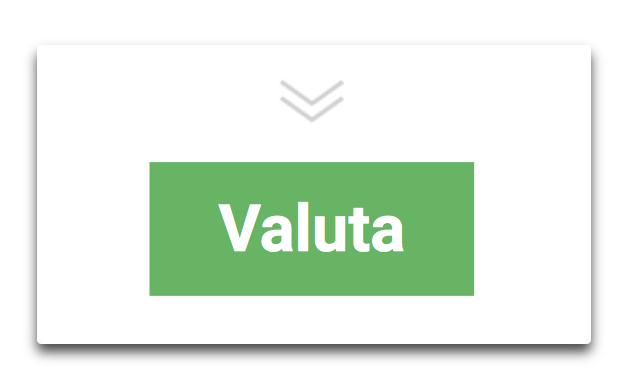
Che cosa succederà, dopo?
TrenDevice entra in azione
Ci penseremo noi.
Dopo che avrai effettuato la valutazione, un operatore di TrenDevice ti contatterà. Assieme deciderete quando il corriere (Assicurato), dovrà passare da casa tua a ritirare il tuo Mac usato. Lo ricordiamo ancora una volta: a spese nostre.
Una volta arrivato nei nostri laboratori i nostri tecnici qualificati verificheranno che la valutazione effettuata sul sito sia stata corretta.
Per questo è indipensabile che durante la compilazione della stima sul nostro sito TrenDevice, siano indicate le condizioni reali del tuo Mac usato.
Questo accelerà l’intera procedura.
TrenDevice acquista il tuo stock aziendale di Mac
Non solo.
Sei un’azienda?
Un professionista?
Oppure sei un istituto di credito o una compagnia assicurativa?
Bene: TrenDevice è il partner giusto per monetizzare il tuo parco di Mac usati in maniera facile e davvero veloce.
In quale maniera?
Avrai un operatore dedicato che seguirà tutta la procedura di vendita. Avrai un solo referente e questo significa soltanto una cosa: nessuna perdita di tempo, e di denaro, perché si devono seguire diverse pratiche su diversi siti.
Niente del genere: fai tutto con noi.
Il ritiro è sempre a carico di TrenDevice e sempre con Corriere Assicurato.
Il pagamento viene effettuato con bonifico bancario entro 30 giorni.
La cosa più importante?
Avrai la possibilità di cedere il cespite, cancellandolo dalla tua contabilità, con un documento ufficiale.
Ecco perché se vuoi vendere presto e bene il tuo Mac, TrenDevice è il sito da scegliere.
Ma adesso vediamo che cosa fare prima di vendere il tuo Mac usato a TrenDevice.
Si tratta di soli 6 passaggi, ma sono essenziali per fare in modo che il tuo Mac possa essere venduto a TrenDevice senza difficoltà.
Andiamo allora a vedere quali sono.
1) Il backup del tuo Mac
Hai deciso di vendere il tuo Mac. È evidente che la prima cosa che devi fare è un backup del disco rigido del tuo computer su un disco rigido esterno. In questo modo, quando avvierai il nuovo Mac e inizierà la configurazione della nuova macchina, potrai “importare” dal disco rigido esterno di backup non solo tutti i tuoi file di ogni tipo e genere (foto, video, contatti, preferiti del browser, eccetera eccetera).
Soprattutto, sarai in grado di ritrovare le impostazioni che avevi sul tuo vecchio Mac. Non dovrai quindi rifare a mano certi passaggi perché il backup si occuperà di ogni aspetto.
Per il backup del disco rigido del tuo Mac è sufficiente quello che il Mac già porta con sé: cioè Time Machine, l’applicazione che si occupa proprio di questo. Inutile specificare che il backup di Time Machine lo si deve fare non ogni tanto; ma sempre. Tanto se ne occupa lei, l’applicazione.
Non sai come fare il backup con Time Machine? Allora puoi leggere il nostro articolo: “Come fare il backup del tuo Mac“.
Durante la configurazione del tuo prossimo Mac, troverai una schermata che ti domanderà se vuoi configurarlo come “Nuovo”, oppure se desideri importare documenti e impostazioni da un backup. Devi selezionare quest’ultima opzione, collegare il disco rigido esterno di backup al Mac, e procedere seguendo le istruzioni sullo schermo.
2) Rimozione delle autorizzazioni di iTunes
Altro passaggio importante se desideri vendere il tuo Mac: la rimozione delle autorizzazioni di iTunes. Ma questo che cosa vuol dire? Che “interrompi” il legame col tuo account iTunes. Infatti sono 5 i computer che possono essere autorizzati, tramite il tuo account iTunes, a riprodurre i contenuti video o musicali che acquisti dal negozio online di Apple.
In che modo puoi rimuovere le autorizzazioni di iTunes? Lancia iTunes e vai nella barra dei menu dell’applicazione; qui clicca su “Account” poi “Autorizzazioni” e seleziona il comando “Rimuovi autorizzazione”.
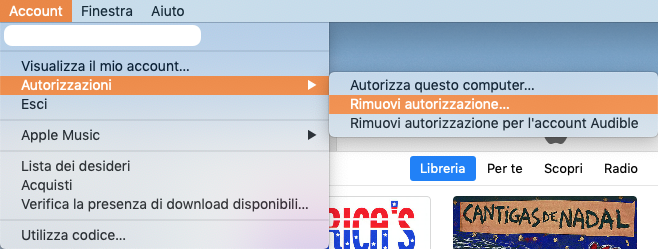
3) Disattivare Filevault
Se in passato hai attivato la funzione FileVault (che permette di cifrare il contenuto del disco di avvio del Mac), devi provvedere a disattivarla, prima di vendere il tuo Mac.
Tutto inizia col lancio delle Preferenze di Sistema > Sicurezza e Privacy. Premi il lucchetto in basso a sinistra e inserisci la password di Amministratore quando ti sarà richiesta (è il solo metodo per poter eseguire delle modifiche). Fatto? Molto bene. Devi solo cliccare su “Disattiva FileVault”.

MacBook Pro Retina 15″ Ricondizionati BuyDifferent
4) Uscire da iCloud
Altro passaggio importante? Uscire da iCloud. Ecco come devi procedere.
Clicca sul menu Apple in alto a sinistra sullo schermo del tuo Mac e quindi scegli le Preferenze di Sistema. Fai clic su iCloud, quindi fai clic sul pulsante “Esci” in basso a sinistra.
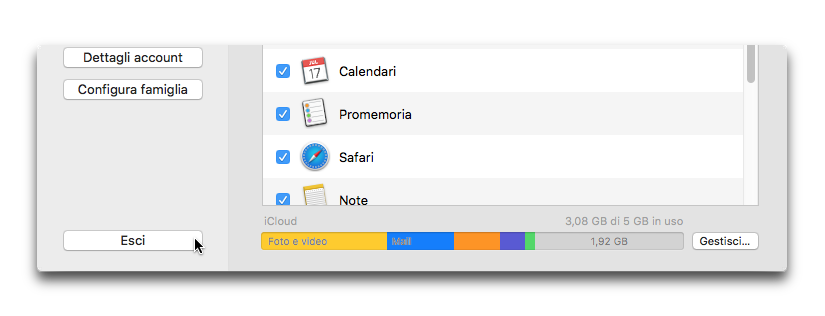
Comparirà una finestra di dialogo in cui ti viene chiesto se vuoi conservare una copia dei tuoi dati di iCloud sul Mac. Visto che riformatterai il disco rigido più avanti, fai clic su “Conserva una copia”.
Se il tuo Mac è un portatile con Touch ID anche i dati dei tuoi pagamenti (la carta di credito insomma), dovranno essere rimossi dal Mac. Sarà necessario infine inserire Apple ID e password e lasciar fare al sistema.
5) Disattivare iMessage
Altro passaggio (manca poco alla fine). Se possiedi OS X Moutain Lion o versioni seguenti, per uscire da iMessage devi lanciare l’applicazione, spostarti nelle sue Preferenze e cliccare su “Account”. Poi, seleziona il tuo account e premi “Esci”.

MacBook Air 13″ Ricondizionato BuyDifferent
6) Inizializzare il disco rigido del tuo Mac
Siamo all’ultimo passaggio: inizializzare il disco rigido del tuo Mac. Questa operazione deve essere fatta, naturalmente, solo dopo che hai effettuato il backup (ma se leggi questa guida tu l’hai già eseguito, giusto?). Perché (è bene ricordarlo) “inizializzare” vuol dire cancellare tutto il contenuto del disco di avvio del Mac, e a quel punto sarà tutto perso e non più recuperabile.
Per fare tutto questo dobbiamo rivolgerci a Utility Disco, ma non la versione presente sul tuo Mac; bensì a quella all’interno di Recovery Mode. Ecco come devi fare.
- vai sulla mela in alto a sinistra sullo schermo del Mac e premi “Riavvia”
- premi i tasti Comando (Cmd) e R fino a quando non vedrai comparire il logo di Apple
- apparirà la schermata delle Utility macOS
- seleziona Utility Disco
- nella colonna laterale seleziona il disco di avvio (di solito quello denominato “Macintosh HD”)
- a questo punto, clicca su “Inizializza” nella barra degli strumenti
- conferma cliccando su “Inizializza”
- dopo che questo procedimento sarà stato portato a termine, esci da Utility Disco. Il disco di avvio del Mac sarà stato inizializzato (cioè: cancellato di tutti i suoi file)
Ora che hai cancellato tutti i tuoi contenuti, puoi re-installare il sistema operativo (che sarà “vuoto” di ogni tipo di file, naturalmente).
Ovviamente sei rimasto dentro Utility macOS; qui devi selezionare “Reinstallazione macOS”. Premi “Continua”.
Da qui in avanti, ci sarà l’installazione della versione più adatta di macOS sul tuo Mac. Quindi dovrai accettare i termini e le condizioni; indicare dove installare il sistema operativo (su Macintosh HD); e permettere il download e l’installazione dello stesso.
Quando avrà terminato l’installazione, vedrai la schermata di benvenuto accoglierti. Ti sarà chiesto di indicare il Paese in cui vivi per iniziare a configurare la macchina: devi fermarti qui.
Infatti tu vuoi vendere il tuo Mac e questi passaggi non sono più affare tuo, ma del prossimo proprietario del Mac. Devi invece premere Cmd-Q per spegnere il Mac.
Questi sono i passaggi da fare quando hai deciso di vendere il tuo Mac a TrenDevice.

